معلمات سطر الأوامر لاتصالات سطح المكتب البعيد
كانت ميزة الاتصال بسطح المكتب البعيد(Remote Desktop Connection) ( RSD ) نشطة في نظام التشغيل Windows منذ Windows NT Server 4.0 ؛ على الرغم من أنه خادم طرفي(Terminal Server) . تعال إلى Windows 10 ، RSD موجود الآن كتطبيق مستقل يحمل في ثناياه عوامل يمكن الوصول إليه ليس فقط من أجهزة الكمبيوتر التي تعمل بنظام Windows 10(Windows 10) ولكن من أنظمة تشغيل الأجهزة المحمولة وأجهزة الكمبيوتر الرئيسية مثل Android و iOS و Linux و Mac . تم استخدام RSD(RSD) من قبل العديد من الشركات والشركات للتحكم في أجهزة الكمبيوتر وتشغيلها في شبكتها عن بعد. إنه ضروري أيضًا لحل المشكلات على الأجهزة التي لا يمكنك الوصول إليها ماديًا.
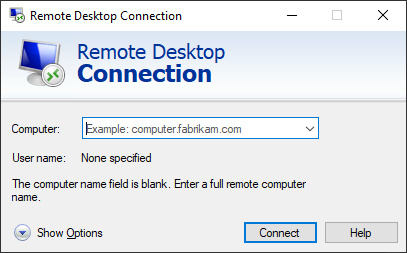
ما هو اتصال سطح المكتب(Desktop Connection) البعيد ؟
الاتصال بسطح المكتب البعيد (RSD) ،(Remote Desktop Connection (RSD),) والذي غالبًا ما يتم اختصاره إلى سطح المكتب البعيد(Remote Desktop) ، هو ميزة أنشأتها Microsoft تتيح للكمبيوتر المحلي التحكم في جهاز كمبيوتر بعيد بعد الاتصال به عبر الإنترنت أو الشبكة.
ببساطة(Simply) ، الاتصال بسطح المكتب البعيد(Remote Desktop Connection) هو القدرة على الاتصال واستخدام كمبيوتر آخر من جهاز الكمبيوتر الخاص بك.
قبل المضي قدمًا في الملاحظة ، يمكن لأي إصدار من Windows أن يعمل كعميل سطح مكتب بعيد(Remote Desktop Client) . ولكن لاستضافة موسم بعيد ، فأنت بحاجة إلى جهاز كمبيوتر يعمل بنظام Windows 10 Pro أو Enterprise .
لقد رأينا بالفعل الطرق المختلفة لتمكين الاتصال بسطح المكتب البعيد(enable Remote Desktop Connection) في نظام التشغيل Windows 10(Windows 10) . اليوم ، سنلقي نظرة على بعض خيارات سطر الأوامر لاستخدام RDP . بدلاً من بدء "اتصال سطح المكتب البعيد"(Remote Desktop Connection) من قائمة " ابدأ(Start) " ، يسمح لك Windows(Windows 10) 10/8/7 ببدء تشغيله من مربع البحث أو من مربع الحوار " تشغيل " أو من سطر الأوامر. (Run)باستخدام هذه الطرق ، يمكنك استخدام معلمات سطر أوامر إضافية للتحكم في كيفية ظهور "اتصال سطح المكتب البعيد"(Remote Desktop Connection) أو سلوكه.
معلمات سطر الأوامر لاتصالات(Command Line Parameters) سطح المكتب البعيد(Remote Desktop Connections)
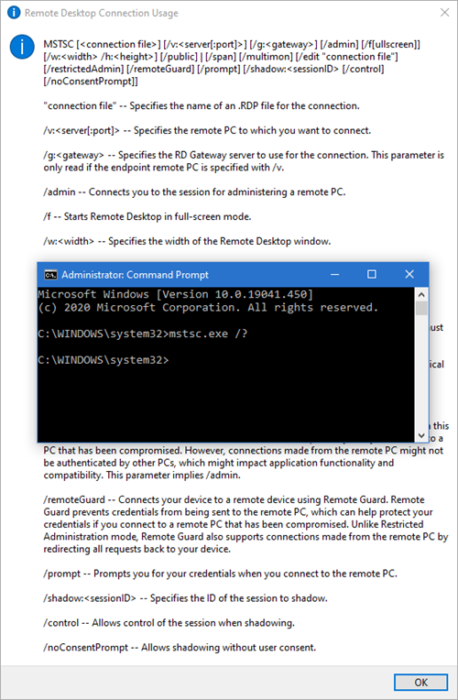
من مربع الحوار Run أو (Run)Command Prompt ، يمكننا حمل الكثير من التعليمات بسهولة. لمشاهدة جميع الأوامر الممكنة ووصفًا موجزًا يمكنك الوصول إليه ونسخه ولصقه أيًا من الأوامر أدناه:
mstsc.exe /?
هذا هو بناء الجملة-
MSTSC [<connection file>] [/v:<server[:port]>] [/g:<gateway>] [/admin] [/f[ullscreen]] [/w:<width> /h:<height>] [/public] | [/span] [/multimon] [/edit "connection file"] [/restrictedAdmin] [/remoteGuard] [/prompt] [/shadow:<sessionID> [/control] [/noConsentPrompt]]
تابع(Continue) القراءة لرؤية بعض الأوصاف:
- عندما تتصل بالخادم ، يفتح Windows جلسة مستخدم جديدة. يمكنك تجنب ذلك عن طريق فتح اتصال بوحدة التحكم. إضافة /console إلى mstsc
mstsc /console
- لفتح جلسة سطح المكتب البعيد في وضع ملء الشاشة ، قم بتشغيل الأمر أدناه (/ f) ؛
mstsc /f
- لتحديد اسم الكمبيوتر البعيد من الأمر ، استخدم الأمر أدناه (/ v) ؛
mstsc /v:computername
وصف موجز لبناء الجملة(Syntax) أعلاه
"connection file" - يحدد اسم ملف .RDP للاتصال.
/v:<server[:port]> - يحدد جهاز الكمبيوتر البعيد الذي تريد الاتصال به.
/g:<gateway> - تحدد خادم بوابة RD(RD Gateway) لاستخدامه في الاتصال. تتم قراءة هذه المعلمة فقط إذا تم تحديد جهاز الكمبيوتر البعيد لنقطة النهاية بـ / v.
/admin - يوصلك(Connects) بجلسة إدارة كمبيوتر بعيد.
في هذا الإصدار من "الاتصال بسطح المكتب البعيد"(Remote Desktop Connection) ، إذا تم تثبيت خدمة دور "مضيف جلسة سطح المكتب البعيد"(Remote Desktop Session Host) على الكمبيوتر البعيد ، mstsc /adminفسيقوم التشغيل بما يلي (للاتصال الحالي فقط):
- تعطيل ترخيص وصول عميل خدمات (Services)سطح المكتب البعيد(Remote Desktop)
- تعطيل إعادة توجيه المنطقة الزمنية
- تعطيل إعادة توجيه وسيط اتصال RD(RD Connection Broker)
- تعطيل Remote Desktop Easy Print
- تعطيل إعادة توجيه جهاز (Play)التوصيل(Plug) والتشغيل لهذا الاتصال فقط.
- يغير سمة الجلسة البعيدة إلى طريقة العرض الكلاسيكية في Windows(Windows Classic View) (إذا كانت متوفرة) لهذا الاتصال فقط.
/f - يبدأ Remote Desktop(Starts Remote Desktop) في وضع ملء الشاشة.
/w:<width> - يحدد عرض نافذة سطح المكتب البعيد .(Remote Desktop)
/h:<height> - يحدد ارتفاع نافذة سطح المكتب البعيد .(Remote Desktop)
/public- يشغل سطح المكتب البعيد(Runs Remote Desktop) في الوضع العام.
/span - يطابق(Matches) عرض سطح المكتب البعيد وارتفاعه مع سطح المكتب الافتراضي المحلي ، الممتد عبر شاشات متعددة ، إذا لزم الأمر. لتمتد عبر الشاشات ، يجب ترتيب الشاشات لتشكيل مستطيل.
/multimon - تكوين تخطيط شاشة عرض جلسة خدمات (Services)سطح المكتب البعيد(Remote Desktop) ليكون مطابقًا للتكوين الحالي من جانب العميل.
/edit - يفتح ملف اتصال .RDP المحدد للتحرير.
باستخدام الاتصال بسطح المكتب البعيد(Remote Desktop Connection) ، يمكنك الوصول إلى أجهزة الكمبيوتر الموجودة في شبكتك فقط. يمكنك استخدام اتصال سطح مكتب بعيد واحد فقط على نظام التشغيل Windows(Windows) 10 في المرة الواحدة ، أي مستخدم واحد عن بُعد لكل نظام Windows(Windows) .
ومع ذلك ، يمكن لجهاز كمبيوتر يعمل بإصدار خادم Windows 10 تشغيل (Windows 10)جلسات(Sessions) عن بُعد لمستخدمين مختلفين في نفس الوقت.
اقرأ التالي:(Read next:) كيفية استخدام Windows 10 Remote Desktop في Windows Home(use Windows 10 Remote Desktop in Windows Home) (RDP).
Related posts
زيادة عدد Remote Desktop Connections في Windows 11/10
تمكين Remote Desktop باستخدام Command Prompt or PowerShell
Windows مفتاح عالق بعد التبديل من Remote Desktop session
لا يمكن نسخ Paste في Remote Desktop Session في Windows 10
RDP connection authentication error؛ Function المطلوب غير مدعوم
كيفية تمكين و Use Remote Desktop Connection في Windows 10
كيفية تمكين Remote Desktop في نظام التشغيل Windows 10 (أو Windows 7)
خطأ فشل logon attempt أثناء الاتصال Remote Desktop
كيفية التحكم في جهاز كمبيوتر يعمل بنظام Windows باستخدام Remote Desktop لنظام التشغيل Mac
Remote Desktop Services يسبب High CPU في Windows 10
كيفية تكوين سطح المكتب البعيد من خلال جهاز التوجيه
تمكين Remote Desktop على Windows 10 أقل من دقيقتين
Connect iPhone إلى Windows 10 PC باستخدام Microsoft Remote Desktop
Best Free Remote Desktop Software لWindows 10
كيفية حظر Remote Desktop على جهاز الكمبيوتر الخاص بك Windows
كيفية إرسال Ctrl+Alt+Delete في Remote Desktop Session
ChkDsk Command Line Options، Switches، Parameters في Windows 10
Fix Remote Desktop connection القضايا والأخطاء في نظام التشغيل Windows 10
Fix Remote Desktop لا يمكن العثور على computer error في Windows 11/10
Fix Remote Desktop Error Code 0x204 على نظام التشغيل Windows 10
